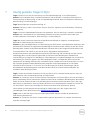Dell OpenManage Plug-in Version 1.0 for Oracle Enterprise Manager 12c Benutzerhandbuch
- Typ
- Benutzerhandbuch

Dell OpenManage Plug-in Version 1.0 for
Oracle Enterprise Manager 12c
Benutzerhandbuch
März 2014

2 Dell OpenManage Plug-in Version 1.0 for Oracle Enterprise Manager 12c | A00
Revisionen
Datum
Beschreibung
März 2014
Erstveröffentlichung
© 2014 Dell Inc. Alle Rechte vorbehalten. Die Reproduktion dieses Materials in jeglicher Art und Weise ist ohne die
ausdrückliche schriftliche Genehmigung durch Dell Inc. strengstens untersagt.
In diesem Text verwendete Marken:
Dell™, das Dell-Logo, Dell Boomi™, Dell Precision™, OptiPlex™, Latitude™, PowerEdge™, PowerVault™,
PowerConnect™, OpenManage™, EqualLogic™, Compellent™, KACE™, FlexAddress™, Force10 und Vostro™ sind
Marken von Dell Inc. Andere Dell Marken können ggf. in diesem Dokument verwendet werden. Cisco Nexus®,
Cisco MDS
®
, Cisco NX-0S
®
und andere Cisco Catalyst
®
sind eingetragene Marken von Cisco System Inc. EMC VNX
®
und EMC Unisphere
®
sind eingetragene Marken von EMC Corporation. Intel
®
, Pentium
®
, Xeon
®
, Core
®
und Celeron
®
sind eingetragene Marken der Intel Corporation in den USA und anderen Ländern. AMD
®
ist eine eingetragene Marke
und AMD Opteron™, AMD Phenom™ und AMD Sempron™ sind Marken von Advanced Micro Devices, Inc. Microsoft
®
,
Windows
®
, Windows Server
®
, Internet Explorer
®
, MS-DOS
®
, Windows Vista
®
und Active Directory
®
sind entweder
Marken oder eingetragene Marken von Microsoft Corporation in den Vereinigten Staaten und/oder anderen Ländern.
Red Hat
®
und Red Hat
®
Enterprise Linux
®
sind eingetragene Marken von Red Hat, Inc. in den USA und/oder anderen
Ländern. Novell
®
and SUSE
®
sind eingetragene Marken von Novell Inc. in den USA und anderen Ländern. Oracle
®
ist
eine eingetragene Marke von Oracle Corporation und/oder seinen Tochtergesellschaften. Citrix
®
, Xen
®
, XenServer
®
und XenMotion
®
sind eingetragene Marken oder Marken von Citrix Systems, Inc. in den USA und/oder anderen
Ländern. VMware
®
, Virtual SMP
®
, vMotion
®
, vCenter
®
und vSphere
®
sind eingetragene Marken oder Marken von
VMWare, Inc. in den USA oder anderen Ländern. IBM
®
ist eine eingetragene Marke der International Business Machines
Corporation. Broadcom
®
und NetXtreme
®
sind eingetragene Marken von Broadcom Corporation. QLogic ist eine
eingetragene Marke von QLogic Corporation. Andere Marken und Handelsnamen werden in diesem Dokument unter
Umständen zur Bezugnahme auf die juristischen Personen, die die Marken und/oder Namen beanspruchen, oder
deren Produkte verwendet und sind Eigentum der jeweiligen Inhaber. Dell lehnt jegliche Eigentumsansprüche in
Bezug auf Marken und Markennamen ab, die nicht die eigenen sind.

3 Dell OpenManage Plug-in Version 1.0 for Oracle Enterprise Manager 12c | A00
Inhaltsverzeichnis
Revisionen .......................................................................................................................................................................................... 2
1 Info zu Dell OpenManage Plug-in for Oracle Enterprise Manager .................................................................................. 5
1.1 Wichtige Funktionen....................................................................................................................................................... 5
1.2 Support-Matrix ................................................................................................................................................................ 6
1.3 Weitere nützliche Informationen ................................................................................................................................. 6
2 Erste Schritte mit Dell OpenManage Plug-in for Oracle Enterprise Manager ................................................................ 7
2.1 Konfigurieren des Dell OpenManage Plug-in for Oracle Enterprise Manager .................................................... 7
2.1.1 Filterung von bestätigten Warnungen aktivieren ...................................................................................................... 7
2.1.2 Konfigurieren von Intervallen der Plug-in-Sammlung ............................................................................................. 8
2.1.3 Erstellen von manuellen Zuordnungen zwischen Zielen ........................................................................................ 9
2.1.4 Zuordnungen zwischen Zielen anzeigen ................................................................................................................. 10
3 Verwenden des Dell OpenManage Plug-ins for Oracle Enterprise Manager ................................................................ 11
3.1 Erkennen und Heraufstufung von Geräten ............................................................................................................... 11
3.2 Verwalten von Geräten ................................................................................................................................................ 12
3.2.1 Starten der Konsole ...................................................................................................................................................... 13
3.2.2 Datenquellen .................................................................................................................................................................. 13
3.2.3 Anzeigen in OpenManage Essentials ......................................................................................................................... 14
4 Bewährte Verfahren................................................................................................................................................................. 15
4.1 Dell PowerEdge Server ................................................................................................................................................. 15
4.2 Dell OpenManage Essentials ....................................................................................................................................... 15
4.3 OMA-Hinweise zur Plug-in-Bereitstellung .............................................................................................................. 16
4.4 Plug-in-Wartung ........................................................................................................................................................... 16
4.4.1 Konfiguration der Auto-Ermittlung ............................................................................................................................ 16
4.4.2 Regelmäßiges Heraufstufen von Geräte-Zielen ...................................................................................................... 16
4.4.3 Regelmäßiges Löschen von Geräte-Zielen .............................................................................................................. 17
4.4.4 Benennen der Ziel-Instanz .......................................................................................................................................... 17
5 Anwendungsszenarien ............................................................................................................................................................ 18
6 Fehlerbehebung ....................................................................................................................................................................... 20
6.1 Speicherort und Beschreibung des Plug-in-Protokolls ......................................................................................... 20
6.2 Fehlende Gerätedaten .................................................................................................................................................. 21
6.3 Ziel ist nicht verfügbar .................................................................................................................................................. 22

4 Dell OpenManage Plug-in Version 1.0 for Oracle Enterprise Manager 12c | A00
6.4 Die automatische Zuordnung zwischen der Datenbank und dem Server funktioniert nicht ......................... 22
6.5 Die Geräte geben keine Daten zurück und der Fehler „Ergebnis hat einen wiederholenden
Schlüsselwert“ wird angezeigt. .............................................................................................................................................. 22
7 Häufig gestellte Fragen (FAQs) .............................................................................................................................................. 23

5 Dell OpenManage Plug-in Version 1.0 for Oracle Enterprise Manager 12c | A00
1 Info zu Dell OpenManage Plug-in for Oracle Enterprise
Manager
1.1 Wichtige Funktionen
Das Dell OpenManage Plug-in for Oracle Enterprise Manager bietet einen proaktiven Ansatz zur
Verwaltung von Rechenzentren mit Funktionen für die Überwachung von Dell Server-, Speicher- und
Netzwerkinfrastruktur in einer von Oracle Enterprise Manager (OEM) verwalteten Umgebung. Das Dell
OpenManage Plug-in schützt Ihre Investition in die OEM-Konsole und vereinfacht die Integration und
Überwachung von Dell-Geräten. Das OpenManage Plug-in bietet den Datenbank- oder IT-
Administratoren die erforderlichen Informationen, um schnelle und fundierte Entscheidungen in Bezug auf
die Verfügbarkeit der Ressourcen des Rechenzentrums und somit zur Steigerung der Produktivität und
Senkung der Kosten zu treffen.
Die wichtigsten Funktionen des Dell OpenManage Plug-in for Oracle Enterprise Manager sind:
Erkennung, Bestandsaufnahme und Überwachung von Dell-Hardware – Das OpenManage Plug-
in ermöglicht Rechenzentrum-Kunden eine Ermittlung von Dell-Geräten, stellt Bestandsdaten zur
Verfügung und bietet eine regelmäßige Überwachung des Funktionszustands der folgenden Dell-
Geräte:
o Dell PowerEdge-Server der 12. Generation (12 G) mit agentenfreiem, bandexternem
Modus über den integrierten Dell Remote Access Controller 7 (iDRAC7) mit Lifecycle
Controller
o Dell PowerEdge-Server der 9. (9G) bis 12. (12G) Generation mit bandinternem Modus über
den OpenManage Server Administrator-Agent (OMSA)
o Alle Dell-Speicher, einschließlich Dell Compellent, Dell EqualLogic und Dell PowerVault-
Geräte
o Dell PowerEdge VRTX und PowerEdge M1000e-Gehäuse
o Dell-Netzwerkswitches (zuvor Force10 und PowerConnect-Geräte)
Zuordnung von Oracle Datenbank-Arbeitslasten zu Dell-Hardware – Datenbanken und Server
werden automatisch, basierend auf dem Namen des Server-Hosts, miteinander verknüpft.
Sie können manuell andere Ziele, wie z. B. Speicher und Switches in Oracle Enterprise Manager
verknüpfen.
Mit dieser Funktion können Administratoren schnell Datenbank- und Leistungsprobleme ermitteln,
die in der Oracle-Infrastruktur auftreten können und ermöglicht dadurch eine schnelle
Kontaktaufnahme der Administratoren mit den zuständigen Teams.
Gerätezuordnung des Dell-Modular-Systems – Das OpenManage Plug-in for OEM korreliert
Dell Modular Server, EqualLogic Blade-Arrays und Force10 Blade E/A-Module mit PowerEdge
VRTX und PowerEdge M1000e-Gehäusen, sodass es Datenbank- und IT-Administratoren
ermöglicht, den Standort der modularen Systeme in einem Rechenzentrum zu identifizieren.

6 Dell OpenManage Plug-in Version 1.0 for Oracle Enterprise Manager 12c | A00
Gerätespezifischer Eins-zu-Eins-Konsolen-Start von der OEM-Konsole – Das OpenManage
Plug-in ermöglicht den DBAs/IT-Administratoren weitere Fehlerbehebungen durchzuführen und
Korrekturmaßnahmen durch Link-and-Launch gerätespezifischer Element-Management-Tools zu
ergreifen, sobald das Problem diagnostiziert wurde. Es hilft auch bei dem Konfigurieren,
Aktualisieren und Verwalten von Dell-Geräten. Im Folgenden werden die Eins-zu-Eins-Tools von
Dell, unterstützt von dem OpenManage-Plug-in, über die OEM-Konsole aufgeführt:
o Integrated Dell Remote Access Controller (iDRAC)-Konsole
o OpenManage Server Administrator (OMSA)-Konsole
o EqualLogic Group Manager-Konsole
o Compellent Storage Manager-Konsole
o Chassis Management Controller (CMC) und VRTX CMC-Konsole
o OpenManage Switch Administrator-Konsole
Eins-zu-viele-Konsolenstart von OpenManage Essentials for Oracle Enterprise Manager – Diese
Funktion ermöglicht dem Administrator das Anzeigen von detaillierten Bestandsinformationen der
Dell-Geräte und die Durchführung von Konfiguration, Aktualisierung und Verwaltung von Dell-
Hardware über das Dell OpenManage Essentials-Tool.
Das OpenManage Plug-in ist mit OpenManage Essentials integriert, um hardwarebezogene Informationen
zu der OEM-Konsole und den obligatorischen Komponenten, die auf einem physischen Server oder einem
virtuellen Rechner installiert werden müssen, zu empfangen. Mehrere OpenManage Plug-in-Instanzen
verweisen zu einem bestimmten Zeitpunkt eventuell auf die gleiche Oracle Enterprise Manager-
Umgebung. Dies umfasst die Instanzen auf dem gleichen Oracle-Management-Agent (OMA) oder
Instanzen auf einem separaten OMA. Jedoch wird für jede hinzugefügte Plug-in-Instanz die Gesamtanzahl
der Abfragen an die OpenManage Essentials-Umgebung erhöht.
1.2 Support-Matrix
Eine Liste der unterstützten Hardware, Software und Betriebssysteme finden Sie im D
ell OpenManage
Plug-in Version 1.0 for Oracle Enterprise Manager 12c Installation Guide (Installationshandbuch) unter
dell.com/openmanagemanuals.
Anmerkung: Eine vollständige Liste der von OpenManage Essentials unterstützten Dell Hardwaregeräte
finden Sie in der
Dell OpenManage Essentials Support-Matrix
unter dell.com/openmanagemanuals.
1.3 Weitere nützliche Informationen
Installieren eines Oracle-Management-Agent: Installation von Oracle Management Agents
Grundlegende Kenntnisse der Oracle Enterprise-Überwachung: Oracle
®
Enterprise Manager Cloud
Control Administrator's Guide (Oracle® Enterprise Manager-Administratorhandbuch für die Cloud-
Steuerung)
Dell OpenManage Essentials Informationen: Dell OpenManage Essentials Wikis

7 Dell OpenManage Plug-in Version 1.0 for Oracle Enterprise Manager 12c | A00
2 Erste Schritte mit Dell OpenManage Plug-in for Oracle
Enterprise Manager
2.1 Konfigurieren des Dell OpenManage Plug-in for Oracle Enterprise
Manager
Das Dell OpenManage Plug-in for OEM folgt den Standard-Installationsschritten für ein Enterprise
Manager-Plug-in. Schritt-für-Schritt-Anweisungen finden Sie in
Dell OpenManage Plug-in Version 1.0
für Oracle Enterprise Manager 12c Installation Guide (Installationshandbuch) unter
dell.com/openmanagemanuals.
2.1.1 Filterung von bestätigten Warnungen aktivieren
Standardmäßig sammelt OpenManage Plug-in for OEM alle Warnungen für Geräte. Dies umfasst sowohl
Warnmeldungen, die in OpenManage Essentials bestätigt wurden und Warnungen, die nicht bestätigt
wurden. Sollten Sie es bevorzugen, dass die bestätigten Warnmeldungen nicht angezeigt werden, besteht
eine Konfigurationsmöglichkeit, die Sammlung dieser Warnmeldungen zu deaktivieren.
So deaktivieren Sie die Sammlung von bestätigten Warnungen:
1. Melden Sie sich bei der Oracle Enterprise Manager-Webkonsole Cloud-Steuerung mit
Administratorrechten an.
2. Navigieren Sie in der Webkonsole zu der OpenManage Essentials-Zieladresse: Ziele → Alle Ziele
und klicken Sie auf den Ziel-Link.
3. Beim Anzeigen der OpenManage Essentials-Startseite klicken Sie auf die Dell OpenManage
Essentials-Drop-Down-Liste und wählen Ziel-Setup → Überwachungskonfiguration. In dieser
Ansicht können die grundlegenden Konfigurationen des Plug-ins geändert werden.
4. Ändern Sie den Wert für Bestätigte Warnungen anzeigen (ja/nein) auf nein.
5. Klicken Sie auf OK.

8 Dell OpenManage Plug-in Version 1.0 for Oracle Enterprise Manager 12c | A00
Abbildung 1 Filtern bestätigter Warnmeldungen
2.1.2 Konfigurieren von Intervallen der Plug-in-Sammlung
Oracle Enterprise Manager ermöglicht Ihnen die Intervalle, in denen das Plug-in für bestimmte Metriken
Daten erfasst, einzustellen. Wenn bestimmte Metriken mehr oder weniger häufig aktualisiert werden
sollen, können die Intervalle entsprechend angepasst werden. Diese Funktion ist sinnvoll für die
Feinabstimmung der Plug-in-Leistung an Ihre Bedürfnisse.
Hinweis: Das Metrik-Sammlungsintervall einiger der Messgrößen kann nicht konfiguriert werden.
So konfigurieren Sie die Plug-in-Sammlungsintervalle:
1. Melden Sie sich bei der Oracle Enterprise Manager-Webkonsole Cloud-Steuerung mit
Administratorrechten an.
2. Navigieren Sie in der Webkonsole zu der OpenManage Essentials-Zieladresse: Ziele → Alle Ziele
und klicken Sie auf den Ziel-Link.
3. Beim Anzeigen der OpenManage Essentials-Startseite klicken Sie auf die Dell OpenManage
Essentials-Drop-Down-Liste und wählen Ziel-Setup → Metrik- und Sammlungseinstellungen.
Die Metriken, die verfügbar sind, um die Sammlungsintervalle anzupassen, werden aufgeführt.
4. Klicken Sie für die Metrik, die geändert werden soll, auf den Link unter der Sammlungszeitplan-
Spalte, um die Änderung des Intervalls zu beginnen.

9 Dell OpenManage Plug-in Version 1.0 for Oracle Enterprise Manager 12c | A00
Abbildung 2 Anpassen des Metrik-Sammlungszeitplans
2.1.3 Erstellen von manuellen Zuordnungen zwischen Zielen
Das Verbinden von zwei Zielen in OEM kann die Überwachungsfunktionen von OpenManage Plug-in for
OEM erheblich verbessern. Es ermöglicht Ihnen, eine logische Verknüpfung zwischen zwei Gruppierungen
von Daten oder Zielen zu erstellen. Es verbessert die Möglichkeit, Probleme und Trends in Daten zu
analysieren und andere Bereiche, in denen die Infrastruktur betroffen sein könnte, zu verstehen. Dies ist
speziell für Dell Storage- und Switch-Zuweisung, die nur über eine manuelle Zuordnung von Dell
OpenManage Plug-in unterstützt werden, relevant.
Für die manuelle Zuordnung von zwei Dell OpenManage Essentials untergeordneten Zielen mithilfe von
Oracle Enterprise Manager:
1. Melden Sie sich bei der Oracle Enterprise Manager-Webkonsole Cloud-Steuerung mit
Administratorrechten an.
2. Navigieren Sie von der Webkonsole zu Setup → Ziel hinzufügen →Allgemeine Systeme.
3. Geben Sie die erforderlichen Informationen in das Formular Allgemeines System erstellen ein.
Standardmäßig ist es erforderlich, das Folgende anzugeben: Name, Zeitzone und Mitglieder.
Hinweis: Das Mitglieder-Feld sollte die zwei Ziele, für die die Zuordnung festgelegt wird,
beinhalten.
4. Klicken Sie auf Weiter.
5. Klicken Sie im Dialogfeld „Allgemeines System erstellen“ auf die Schaltfläche „Hinzufügen“, um
eine neue Verbindung zwischen den auf der vorhergehenden Seite gewählten Zielen herzustellen.
6. Klicken Sie auf OK.
7. Klicken Sie auf Weiter, um zur Seite Verfügbarkeitskriterien zu gelangen.

10 Dell OpenManage Plug-in Version 1.0 for Oracle Enterprise Manager 12c | A00
8. Je nach der Zuordnung, die Sie im vorherigen Schritt festgelegt haben, geben Sie die Ziele, die
verfügbar sein müssen, ein, damit die Zuordnung als gültig gilt. Diese werden die Wichtigsten
Mitglieder genannt.
9. Klicken Sie auf Weiter.
10. Klicken Sie auf Weiter zum Überprüfen der Einstellungen und klicken Sie dann auf Fertig stellen.
2.1.4 Zuordnungen zwischen Zielen anzeigen
Nachdem die Zuordnungen erstellt wurden, können diese in der Topologieansicht des OEM angezeigt
werden. Diese Ansicht hilft beim Verständnis der Beziehungen innerhalb der Dell OpenManage Plug-in-
Ziele sowie zwischen den Dell OpenManage Plug-in-Zielen und anderen OEM-Zielen.
So zeigen Sie die Zuordnungen in OEM an:
1. Melden Sie sich bei der Oracle Enterprise Manager-Webkonsole Cloud-Steuerung mit
Administratorrechten an.
2. Navigieren Sie von der Webkonsole zu Ziele → Alle Ziele.
3. Klicken Sie zur Anzeige in der Liste auf das Ziel, das Teil der Zuordnung ist.
4. Wählen Sie auf der Seite des untergeordneten Ziels die Dell OME Server kontextabhängige
Drop-Down-Liste aus.
5. Navigieren Sie zu Konfiguration → Topologie.
6. Verwenden Sie die Topologie-Ansicht, um die Verbindungen zwischen dem Ziel und anderen
Zielen anzuzeigen.

11 Dell OpenManage Plug-in Version 1.0 for Oracle Enterprise Manager 12c | A00
3 Verwenden des Dell OpenManage Plug-ins for Oracle
Enterprise Manager
3.1 Erkennen und Heraufstufung von Geräten
Nach Abschluss der ersten Einrichtung des Plug-ins, werden alle Geräte der überwachten Dell
OpenManage Essentials-Umgebung ermittelt und basierend auf Ihren Präferenzen heraufgestuft.
Wenn der Umgebung zusätzliche Geräte hinzugefügt werden, müssen Sie zur Erfassung von Daten dieser
Geräte zusätzliche Maßnahmen ausführen. Das Dell OpenManage Plug-in ermittelt diese neuen Geräte
automatisch und fügt sie dem Plug-in hinzu, jedoch sammelt das Plug-in nicht die gerätespezifische Daten.
Hinweis: Das neue Gerät wird in der Strukturansicht des OpenManage Essentials-Ziels als grau
hinterlegter Knoten und in einem unbekannten Zustand angezeigt, bis das Gerät heraufgestuft wird.
Von dem ermittelten Zustand müssen Sie jedes zusätzliche neue Gerät aus der Liste der ermittelten Ziele
heraufstufen, indem Sie wie folgt vorgehen:
1. Melden Sie sich bei der Oracle Enterprise Manager-Webkonsole Cloud-Steuerung mit
Administratorrechten an.
2. Navigieren Sie von der Enterprise Manager-Webkonsole zu Setup → Ziel hinzufügen →
Automatische Ermittlungsergebnisse. Die Agent-basierte Zieltabelle zeigt alle neuen Geräte an,
die ermittelt wurden oder jedes Gerät, das während des ersten Setups zur Heraufstufung
ausgewählt wurde.
Hinweis: Oracle Enterprise Manager legt das Standardintervall für die Ausführung der Ermittlung von
Geräten auf einen Tag. Dies kann neu konfiguriert werden, indem Sie auf Setup → Ziel hinzufügen →
Automatische Ermittlung konfigurieren und Dell OME Discovery Module klicken. Hier wählen Sie die
Option Folgenden Ermittlungszeitplan für alle Zieltypen auf allen Hosts verwenden aus und füllen
das Häufigkeits-Textfeld mit dem gewünschten Intervall aus.
3. Wählen Sie die neu erkannten Geräte und klicken Sie auf die Heraufstufen-Schaltfläche.
Hinweis: Mehrere Geräte können zur gleichen Zeit durch Verwendung der Mehrfachauswahl
heraufgestuft werden. Für die Heraufstufung von mehreren Geräten gleichzeitig müssen die Geräte
von demselben Ziel-Typ sein.
4. Nachdem alle gewünschten Geräte heraufgestuft wurden und das Plug-in eine neue Erfassung
durchgeführt hat, sollten im Dell OpenManage Essentials-Ziel nun die neuen Geräte angezeigt
werden.

12 Dell OpenManage Plug-in Version 1.0 for Oracle Enterprise Manager 12c | A00
Weitere Informationen über die erste Einrichtung und Konfiguration des OpenManage Essentials-Ziels
finden Sie im
Dell OpenManage Plug-in Version 1.0 for OEM-Installationshandbuch
unter
dell.com/openmanagemanuals.
3.2 Verwalten von Geräten
Navigieren Sie zu OpenManage Plug-in for OEM 12c, um die Geräte, deren Daten durch das Plug-in
bezogen werden, anzuzeigen. Zum Aufrufen von OpenManage Plug-in for OEM 12c führen Sie die
folgenden Schritte aus:
1. Melden Sie sich bei der Oracle Enterprise Manager-Webkonsole Cloud-Steuerung mit
Administratorrechten an.
2. Navigieren Sie von der Webkonsole zu Ziele → Alle Ziele.
3. Klicken Sie in der Tabelle der aufgeführten Ziele auf den Instanznamen, der während der
Konfiguration verwendet wurde.
Alle Geräte anzeigen
Die Anzeige des Plug-ins vom Knoten Alle Geräte oder jedem anderen Knoten der obersten Ebene in der
Struktur (z. B. Server (BS), Server (iDRAC), Speicher und Netzwerk) zeigt eine Liste aller Geräte, die im
Zusammenhang mit diesem Knoten stehen und die zehn neuesten Warnungen von jedem Gerät an. Sie
können ein bestimmtes Gerät anzeigen, indem Sie auf die Links in der Spalte Name unter der Tabelle
Geräte oder der Spalte Geräte unter der Tabelle Warnungen klicken. Das Auswählen einer Warnmeldung
aus der Tabelle Warnungen zeigt ein Pop-up-Fenster mit Informationen zu der ausgewählten Warnung
an. Das Klicken auf die Taste „In OpenManage Essentials anzeigen“ in der oberen rechten Ecke der Seite
während auf dem Knoten Alle Geräte sich die Dell OpenManage Essentials-Konsole zur obersten Ebene
des Knotens öffnet.
Server-Geräteansicht
Zum Anzeigen eines Server-Geräts (BS oder iDRAC) können Sie die einzelnen Server aus der Tabelle
Geräte in der obersten Ebene des Knotens Alle Geräte oder der obersten Ebene des Knotens Server
auswählen oder Sie wählen das Server-Gerät aus der Strukturansicht im linken Fensterbereich. Die Server-
Geräteansicht enthält Informationen über den Status und den Funktionszustand des Dell-Geräts. Neben
den Status-Metriken werden grundlegende Informationen auf dem Gerät, wie z. B. die Service-Tag-
Nummer und das Modell des Geräts angezeigt. Darüber hinaus werden unten die Prozessor- und
Speicher-Details aufgeführt. Die Tabelle Datenbank auf der rechten Seite zeigt alle Datenbanken an, die
während der letzten Sammlung automatisch ermittelt wurden. Falls hier Datenbanken aufgeführt werden,
wird ein Link zur Verfügung gestellt, um das Ziel der Datenbank anzuzeigen. Zusätzliche Einzelheiten, wie
z. B. Kontaktinformationen, Informationen zum Betriebssystem und einer Tabelle, die alle Datenquellen für
das Gerät auflistet, werden unten aufgeführt.

13 Dell OpenManage Plug-in Version 1.0 for Oracle Enterprise Manager 12c | A00
Speicher-Geräteansicht
Zum Anzeigen eines Speicher-Geräts (BS oder iDRAC) können Sie die einzelnen Speicher aus der Tabelle
Geräte in der obersten Ebene des Knotens Alle Geräte oder der obersten Ebene des Knotens Speicher-
Geräte auswählen oder Sie wählen eines der Speicher-Geräte aus der Strukturansicht im linken
Fensterbereich. Die Speicher-Geräteansicht enthält in der linken oberen Ecke der Seite Informationen über
den Status und den Funktionszustand des Dell-Geräts. Neben den Status-Metriken werden grundlegende
Informationen auf dem Gerät, wie z. B. die Service-Tag-Nummer und das Modell des Geräts angezeigt.
Die Tabelle führt alle für das Gerät gefundenen Datenquellen auf der rechten Seite auf. Falls zutreffend,
wird für jeden Datenquellennamen ein Link zum Start der für diese Datenquelle spezifischen Konsole
bereitgestellt.
Netzwerk-Geräteansicht
Zum Anzeigen eines Netzwerk-Geräts können Sie die einzelnen Netzwerk-Geräte aus der Tabelle Geräte
in der obersten Ebene des Knotens Alle Geräte oder der obersten Ebene des Knotens Netzwerk-Geräte
auswählen oder Sie wählen das entsprechende Netzwerk-Gerät aus der Strukturansicht im linken
Fensterbereich. Die Netzwerk-Geräteansicht enthält in der linken oberen Ecke der Seite Informationen
über den Status und den Funktionszustand des Dell-Geräts. Neben den Status-Metriken werden
grundlegende Informationen auf dem Gerät, wie z. B. die Service-Tag-Nummer und das Modell des
Geräts, angezeigt. Die Tabelle führt alle für das Gerät gefundenen Datenquellen auf der rechten Seite auf.
Falls zutreffend, wird für jeden Datenquellennamen ein Link zum Start der für diese Datenquelle
spezifischen Konsole bereitgestellt.
3.2.1 Starten der Konsole
Dell OpenManage Plug-in for OEM nutzt zwei verschiedene Arten von Konsolen zur Verbindung zwischen
den Plug-ins und Dell-Geräten und Software. Das OpenManage Plug-in for OEM ermöglicht das Starten
von einer Konsole entweder über die Datenquellen oder dem Link zum Anzeigen in OpenManage
Essentials.
3.2.2 Datenquellen
Das OpenManage Plug-in for OEM bietet Verknüpfungen zu wichtigen Dell-Hardware-Konsolen im
Zusammenhang mit dem Gerät. Das Plug-in bietet Links zu allen Geräten, auf denen Konsolen durch
OpenManage Essentials zur Verfügung stehen. Mit den folgenden Optionen können Sie die Konsole
mithilfe des Plug-ins in der Datenquellentabelle von Oracle Enterprise Manager starten:
Integrated Dell Remote Access Controller (iDRAC)-Konsole
OpenManage Server Administrator (OMSA)-Konsole
EqualLogic Group Manager-Konsole
Compellent Storage Manager-Konsole
Chassis Management Controller (CMC) und VRTX CMC-Konsole
OpenManage Switch Administrator-Konsole
Klicken Sie zum Verwenden der Konsolen-Verknüpfung auf das Gerät, das für die Verbindung vorgesehen
ist und zeigen Sie die Tabelle Datenquellen auf der Ziel-Seite an. In der Tabelle „Datenquellen“ werden alle
verfügbaren Datenquellen mit Links zu der entsprechenden Konsole für die Verwaltung aufgeführt.

14 Dell OpenManage Plug-in Version 1.0 for Oracle Enterprise Manager 12c | A00
Abbildung 3 Anzeigen von Datenquellen
3.2.3 Anzeigen in OpenManage Essentials
Neben der Verknüpfung der Datenquelle bietet Dell OpenManage Plug-in for OEM außerdem den Link zu
Dell OpenManage Essentials. Diese Verknüpfung ist kontextabhängig zu Ihrer aktuellen Position in der
Baumstruktur des Plug-ins.
Wenn Sie eine bestimmte Komponente von der Dell OpenManage-Zieladresse aus anzeigen, enthält die
Geräte-Seite ein Banner im oberen Bereich der Seite. Hier befindet sich eine Verknüpfung mit der
Bezeichnung In OpenManage Essentials anzeigen. Dieser Link öffnet ein neues Browser-Fenster zu der
spezifischen Komponente in Dell OpenManage Essentials.
Abbildung 4 Verwenden des OpenManage Essentials-Konsolen-Starts
Hinweis: Sie müssen die Anmeldeinformationen auf der Anmeldeseite zum Zugriff auf die OpenManage
Essentials-Konsole bereitstellen.

15 Dell OpenManage Plug-in Version 1.0 for Oracle Enterprise Manager 12c | A00
4 Bewährte Verfahren
Die folgenden Verfahren haben sich für die Implementierung und Verwendung von Dell OpenManage
Plug-in for Oracle Enterprise Manager bewährt:
4.1 Dell PowerEdge Server
Es wird empfohlen, einen agentenfreien, bandexternen Modus unter Verwendung von Integrated Dell
Remote Access Controller 7 (iDRAC7) zur Überwachung von Dell PowerEdge 12G-Server zu verwenden.
Durch die Verwendung von bandexterner Verwaltung müssen IT-Administratoren nicht mehr das
herkömmliche bandinterne OpenManage Server Administrator (OMSA) auf dem Server-Betriebssystem (BS)
installieren oder in regelmäßigen Abständen zertifizieren/validieren. Die bandexterne
Verwaltungstechnologie ermöglicht IT-Administratoren die effiziente Überwachung von Dell-Systemen
mit erhöhter Verfügbarkeit von jedem beliebigen Standort aus, ohne den Einsatz von Agenten. Dies wird
unabhängig vom Betriebssystem oder der Hypervisor-Präsenz oder Zustand erreicht.
Alternativ dazu können Sie die Dell PowerEdge-Server von der 9. Generation (9G) bis zur 12. Generation
(12G) unter Verwendung des bandinternen Modus über OpenManage Server Administrator (OMSA),
installiert auf dem Betriebssystem des Servers, überwachen. Dies umfasst auch Microsoft Windows, Red
Hat Enterprise Linux (RHEL), SUSE Linux Enterprise Server (SLES), ESX/ESXi, Hyper-V und Citrix XenServer-
Support. Bitte beachten Sie, dass OMSA derzeit nicht für Oracle Linux BS unterstützt wird. Zur
Überwachung der Server mit Oracle Linux BS verwenden Sie den integrierten Dell Remote Access
Controller 7 (iDRAC7), der nur auf PowerEdge 12G-Servern unterstützt wird. Auf die
Dell OpenManage
Server Administrator Support Matrix
(Support-Matrix für Dell OpenManage Server Administrator) kann
unter delltechcenter.com/omsa zugegriffen werden.
4.2 Dell OpenManage Essentials
Während der Erkennung der Geräte in Dell OpenManage Essentials ist es für einen optimalen Betrieb
empfehlenswert,
das Linux-Betriebssystem-Ziel mit dem SSH-Protokoll und den iDRAC über WS-MAN zu ermitteln
und,
das Windows-Betriebssystem-Ziel mit WMI-Protokoll und den iDRAC über WS-MAN zu ermitteln.
Wenn OMSA installiert ist und das Ziel-Betriebssystem unterstützt wird, kann das SNMP-Protokoll
auch anstelle des SSH/WMI-Protokolls verwendet werden.
In Server-Generationen vor Dell PowerEdge 11G wird das WS-Man-Protokoll für das iDRAC-Modul
nicht unterstützt und das SNMP-Protokoll muss anstelle verwendet werden.
Dies ist wichtig für das Dell OpenManage Plug-in zur Ermittlung von Dell-Geräten und für die
automatische Zuordnung der Server-Datenbank in der Oracle Enterprise Manager-Konsole.

16 Dell OpenManage Plug-in Version 1.0 for Oracle Enterprise Manager 12c | A00
4.3 OMA-Hinweise zur Plug-in-Bereitstellung
Eine sorgfältige Analyse der Oracle-Management-Agent (OMA)-Verteilung sollte der Konzeption und
Vorbereitung der Oracle Enterprise Manager-Umgebung für das Dell OpenManage Plug-in zugrunde
liegen. Obwohl es für das Plug-in möglich ist den OMA, der lokal auf einem Oracle Management Server
(OMS) ist, zu verwenden, ist eine bewährte Vorgehensweise die Nutzung eines OMAs, der nicht auf
demselben System installiert ist. Dies ermöglicht einen ordnungsgemäßen Einsatz von Hardware für den
Datenerfassungsprozess des Plug-ins.
Je mehr Ziel-Geräte für die Plug-in-Bereitstellung heraufgestuft werden, desto mehr OMA-Systeme
werden benötigt. Dies dient zur Kompensation der zusätzlichen Rechenlast und Erfassungen, die mit
jedem zusätzlichen Geräteziel auftreten. Weitere Informationen finden Sie im Abschnitt „Sizing Your
Enterprise Manager Deployment“ (Festlegen der Größe der Enterprise Manager-Bereitstellung) im
Advanced Oracle Installation and Configuration Guide (Erweiterten Oracle Installations- und
Konfigurationshandbuch).
4.4 Plug-in-Wartung
Da sich Dell OpenManage Essentials-Umgebungen im Laufe der Zeit ändern können, wird empfohlen,
dass das OpenManage Plug-in in regelmäßigen Abständen einen Ermittlungsvorgang ausführt, die neu
ermittelte Geräte-Ziele heraufstuft und Gerät-Ziele entfernt, die nicht mehr benötigt werden.
4.4.1 Konfiguration der Auto-Ermittlung
Durch das regelmäßig Ausführen der OEM-Auto-Ermittlung wird sichergestellt, dass alle zu der Dell
OpenManage Essentials-Umgebung neu hinzugefügten Geräte ermittelt werden. Wenn die
Standardkonfiguration für die automatische Ermittlung nicht verändert wurde, führt das OMA, auf dem das
Plug-in bereitgestellt wurde, eine tägliche Sammlung neuer Geräte-Ziele aus.
So ändern oder aktivieren Sie den Zeitplan für die Sammlung:
1. Melden Sie sich bei der Oracle Enterprise Manager-Webkonsole Cloud-Steuerung mit
Administratorrechten an.
2. Navigieren Sie von der Enterprise Manager-Webkonsole zu Setup → Ziel hinzufügen →
Automatische Ermittlung konfigurieren.
3. Wählen Sie Dell OME Discovery Module und Folgenden Ermittlungszeitplan für alle Ziele auf
allen Hosts. Auf dieser Seite geben das gewünschte Intervall in das Häufigkeits-Textfeld ein.
4.4.2 Regelmäßiges Heraufstufen von Geräte-Zielen
Falls Sie den Zeitplan für die Auto-Ermittlung auf dem OMA für das Dell OpenManage Plug-in aktiviert
haben, wird dieser Vorgang in regelmäßigen Abständen neue Gerät ermitteln. Diese neu erkannten
Geräte-Ziele verbleiben in der Tabelle Ermittlungsergebnisse und werden nicht von dem Plug-in erfasst
bis sie heraufgestuft werden. Wenn die Sammlung von Daten für diese Geräte-Ziele nicht erwünscht ist, ist
keine weitere Maßnahme erforderlich. Wenn die Sammlung von Daten für diese Geräte-Ziele aber
erwünscht ist, müssen die Ziele für die Aktivierung der Sammlung heraufgestuft werden.

17 Dell OpenManage Plug-in Version 1.0 for Oracle Enterprise Manager 12c | A00
So stufen Sie ein Geräte-Ziel herauf:
1. Melden Sie sich bei der Oracle Enterprise Manager-Webkonsole Cloud-Steuerung mit
Administratorrechten an.
2. Navigieren Sie von der Enterprise Manager-Webkonsole zu Setup → Ziel hinzufügen →
Automatische Ermittlungsergebnisse.
3. Klicken Sie auf die Registerkarte Nicht-Host-Ziele.
4. Wählen Sie in der Liste, die angezeigt wird, alle neu ermittelten Geräte-Ziele, die Sie heraufstufen
möchten, aus und klicken Sie dann auf Heraufstufen.
5. Auf der folgenden Seite werden alle Eigenschaften im Voraus ausgefüllt und brauchen nicht
angepasst zu werden. Klicken Sie auf Heraufstufen.
Hinweis: Das gleichzeitige Heraufstufen mehrerer Geräte ist möglich, alle gleichzeitig heraufgestuften
Ziele müssen aber von dem gleichen Ziel-Typ sein.
Hinweis: Das Ändern der im Voraus ausgefüllten Eigenschaften während des Heraufstufungsprozesses
wird nicht empfohlen und kann zu unerwünschtem Verhalten führen.
4.4.3 Regelmäßiges Löschen von Geräte-Zielen
Es wird empfohlen, regelmäßig die Geräte-Ziele, die im OpenManage-Plug-in heraufgestuft wurden, zu
überprüfen, um die Plug-ins die nicht mehr vorhanden sind oder die nicht mehr erfasst werden sollen, zu
entfernen. Das Löschen der Gerät-Ziele ermöglicht dem Plug-in eine effizientere Ausführung und beugt
unerwünschten unübersichtlichen Daten vor.
So entfernen Sie ein Geräteziel:
1. Melden Sie sich bei der Oracle Enterprise Manager-Webkonsole Cloud-Steuerung mit
Administratorrechten an.
2. Navigieren Sie von der Enterprise Manager-Webkonsole zu Ziele → Alle Ziele.
3. In der Liste, die angezeigt wird, klicken Sie mit der rechten Maustaste auf das Geräte-Ziel, das Sie
löschen möchten und wählen Sie Ziel-Setup →Ziel entfernen...
4.4.4 Benennen der Ziel-Instanz
Beim Benennen des Dell OpenManage Essentials-Ziels sollten nicht-alphanumerische Zeichen vermieden
werden. Wenn nicht-alphanumerische Zeichen verwendet werden, treten für das Plug-in möglicherweise
Erfassungsfehler während der Laufzeit auf.
Ausnahmen bilden Unterstriche, Leerzeichen und Bindestriche. Alle alphanumerischen Zeichen sind
zulässig für den Zielnamen. Dieser Wert kann bei der Ziel-Konfiguration festgelegt werden und kann nicht
geändert werden, nachdem die Ziel-Instanz erstellt wurde.

18 Dell OpenManage Plug-in Version 1.0 for Oracle Enterprise Manager 12c | A00
5 Anwendungsszenarien
Als Datenbank-/System-Administrator, würde ich gerne ein Plug-in für die OEM-Konsole zur
Überwachung, Zuordnung und zum Konsolenstart für einige Dell-Geräte verwenden.
Dell OpenManage Plug-in for OEM steht zur Überwachung, Zuordnung und den Konsolenstart für die
folgenden Dell-Geräte bereit:
Dell PowerEdge Server (9 G bis 12 G)
Dell Chassis (Dell-Gehäuse)
o PowerEdge M1000e
o PowerEdge VRTX
Dell Storage Arrays
o Compellent
o PowerVault
o EqualLogic
Dell Network Switches
o Force10
o PowerConnect
Hinweise:
Dell Server der 12. Generation (12 G) werden von dem Plug-in durch die Verwendung des
agentenfreien, bandexternen Modus über den integrierten Dell Remote Access Controller 7
(iDRAC7) mit Lifecycle Controller unterstützt. Dell Server der 9. (9G) bis 12. (12G) Generation
werden unter Verwendung des bandinternem Modus über OpenManage Server Administrator
(OMSA) unterstützt. OMSA wird derzeit nicht auf dem Oracle Linux Betriebssystem unterstützt.
Verwenden Sie zur Überwachung von Servern, auf denen das Oracle Linux-Betriebssystem
ausgeführt wird, stattdessen den iDRAC.
Es wird empfohlen, die Ermittlung von Geräten über die bandexterne Technologie vorzunehmen,
obwohl OpenManage Essentials auch Geräte über bandinterne- und bandexterne-Modi ermitteln
kann. Die bandexterne Management-Technologie ermöglicht eine erhöhte Verfügbarkeit von
jedem beliebigen Standort aus, ohne den Einsatz von Agenten.
Die Zuordnung zwischen der Datenbank und den Server-Zielen basiert automatisch auf dem
Host-Namen. Der Host-Name sollte zwischen OpenManage Essentials und dem Plug-in für die
automatische Server-zu-Datenbank-Zuordnung gleich sein. Wenn sich der Host-Name des Ziels
zwischen OpenManage Essentials und dem Plug-in unterscheidet, müssen die Ziele manuell
durch den Benutzer verbunden werden. Es wird empfohlen, dass alle Server im DNS registriert
werden und dass die DNS-Namensauflösungsoption (standardmäßig ausgewählt) in
OpenManage Essentials verwendet wird. Andere Ziele (Speicher und Switches) können ebenfalls
durch den Datenbank-/IT-Administrator manuell verknüpft werden.
Gehäuse-Ereignisse werden nicht mit dem Server assoziiert, aber es werden Vorfälle basierend
auf Änderungen im Gehäuse-Status erstellt.

19 Dell OpenManage Plug-in Version 1.0 for Oracle Enterprise Manager 12c | A00
Die bandexterne Überwachung (nur) wird dadurch bestimmt, wie Sie den Host von OpenManage
Essentials ermitteln. Wenn der Host-Name nicht durch einen bandexternen Modus verfügbar ist,
müssen Sie das Betriebssystem ebenfalls ermitteln, um den Host-Namen zu erhalten, damit die
Zuordnungen vorgenommen werden können.
Als Datenbank-/Systemadministrator möchte ich meinen Dell-Hardware-Knoten auf der Basis der
Datenbank- und Anwendungsgruppierung innerhalb von OEM klassifizieren. Dies ermöglicht es dem
Administrator zu sehen, welche Ressourcen zur Bereitstellung von spezifischer Arbeitslast, definiert in
OEM, verwendet werden.
Dies ist insbesondere relevant aus Sicht der Datenbank-Administratoren (DBA), um die Datenbank-
Speicherauslastung in Speichersystemen anzuzeigen.
Dies ist weder eine Arbeitslast- noch Anwendungsanzeige. Dell OpenManage Plug-in-Knoten werden
einheitlich mit der Darstellung in OpenManage Essentials gruppiert und automatisch mit den
entsprechenden Datenbank-Zielen verknüpft.
Als Datenbank-/Systemadministrator möchte ich alle Modular Blades, EqualLogic-Blade-Arrays und
Force10-Blade-E/A-Switches unter den jeweiligen Gehäusen gruppiert anzeigen, ähnlich wie in
OpenManage Essentials.
Das Plug-in sortiert die Gerätegruppierungen auf die gleiche Weise wie Dell OpenManage Essentials. Eine
Strukturansicht wird verwendet, um die Beziehung der Geräte miteinander, vergleichbar mit OpenManage
Essentials zu zeigen.
Als Datenbank-/Systemadministrator möchte ich die topologische Ansicht, die die
Datenbankzuweisungen zu den Hardware-Geräten anzeigt, in der OEM-Konsole angezeigt bekommen.
Eine topologische Ansicht, die die betreffende Datenbank verbunden mit dem betreffenden Host anzeigt,
wird innerhalb der Topologieansicht von Oracle Enterprise Manager für ein Geräte-Ziel bereitgestellt. Sie
müssen die manuellen Ziel-Zuordnungen ausführen, um zusätzliche Geräteverbindungen in der Topologie
anzuzeigen.

20 Dell OpenManage Plug-in Version 1.0 for Oracle Enterprise Manager 12c | A00
6 Fehlerbehebung
Beim Arbeiten mit dem Dell OpenManage Plug-in for OEM treten möglicherweise Probleme bei der
Konfiguration oder Verhaltensweise auf. In diesem Abschnitt finden Sie Informationen zur Behebung von
häufigen Problemen.
6.1 Speicherort und Beschreibung des Plug-in-Protokolls
Die Protokolldateien von Dell OpenManage Essentials-Plug-in for OEM finden Sie auf dem lokalen System
des Oracle-Management-Agent (OMA). Je nach Installationsspeicherort des OMAs befinden sich die
Protokolle unter:
[OMA_HOME]/plugins/dell.em.ome.agent.plugin_12.1.0.1.0/scripts/logs
Es befinden sich zwei Arten von Protokolldateien in diesem Verzeichnis: ein Plug-in Ziel-
Ablaufverfolgungsprotokoll und ein Ziel-Ermittlungsprotokoll.
Protokolldatei
Beschreibung
Ermittlungsprotokoll
Verwenden Sie dieses Protokoll, um
Probleme zu beheben, die
möglicherweise während des
Ermittlungsvorgangs aufgetreten sind.
Ablaufverfolgungsprotokoll
Dieses Protokoll ist das Hauptereignis-
Ablaufverfolgungsprotokoll für das
Plug-in, spezifisch für das jeweilige Ziel.
Die Protokolldatei wird nach dem Ziel,
zu dem sie gehört, benannt.
Das Ablaufverfolgungsprotokoll von Dell OpenManage Plug-in for OEM kann auch durch die Oracle
Enterprise Manager Cloud Control-Webkonsole angezeigt werden.
Zum Anzeigen des Plug-in-Ablaufverfolgungsprotokoll führen Sie die folgenden Schritte aus:
1. Melden Sie sich bei der Oracle Enterprise Manager-Webkonsole Cloud-Steuerung mit
Administratorrechten an.
2. Navigieren Sie von der Webkonsole zu Ziele → Alle Ziele.
3. Klicken Sie auf den Dell OpenManage Essentials-Ziel-Link in der Liste der Ziele.
4. Nachdem die Startseite des Ziels angezeigt wird, klicken Sie auf die Dell OpenManage Essentials
kontextabhängige Drop-Down-Liste und wählen Überwachung → Alle Metriken aus.
5. Wählen Sie in der Liste auf der linken Seite des Bildschirms Fehlerprotokoll aus.
Seite wird geladen ...
Seite wird geladen ...
Seite wird geladen ...
Seite wird geladen ...
-
 1
1
-
 2
2
-
 3
3
-
 4
4
-
 5
5
-
 6
6
-
 7
7
-
 8
8
-
 9
9
-
 10
10
-
 11
11
-
 12
12
-
 13
13
-
 14
14
-
 15
15
-
 16
16
-
 17
17
-
 18
18
-
 19
19
-
 20
20
-
 21
21
-
 22
22
-
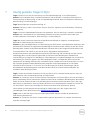 23
23
-
 24
24
Dell OpenManage Plug-in Version 1.0 for Oracle Enterprise Manager 12c Benutzerhandbuch
- Typ
- Benutzerhandbuch
Verwandte Artikel
-
Dell OpenManage Plug-in Version 2.0 for Oracle Enterprise Manager 12c Benutzerhandbuch
-
Dell OpenManage Plug-in Version 1.0 for Oracle Enterprise Manager 12c Bedienungsanleitung
-
Dell PowerEdge R740xd Spezifikation
-
Dell OpenManage Software 8.0.1 Bedienungsanleitung
-
Dell OpenManage Software 8.2 Bedienungsanleitung
-
Dell OpenManage Software 7.4 Bedienungsanleitung
-
Dell OpenManage Software 8.0.1 Bedienungsanleitung
-
Dell Smart Plug-in Version 3.0 For HP Operations Manager 9.0 For Microsoft Windows Benutzerhandbuch
-
Dell EMC OpenManage Connection Version 4.0 for IBM Tivoli Netcool/OMNIbus Benutzerhandbuch
-
Dell OpenManage Connection Version 3.0 for IBM Tivoli Network Manager IP Edition Schnellstartanleitung